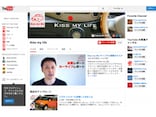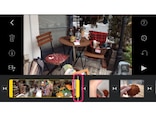新規プロジェクトを作成しよう
いくつかの動画を編集して1つの動画にするためには、上部メニューの「プロジェクト」をタップします。ここで「+」をタップして新規のプロジェクトを作成しましょう。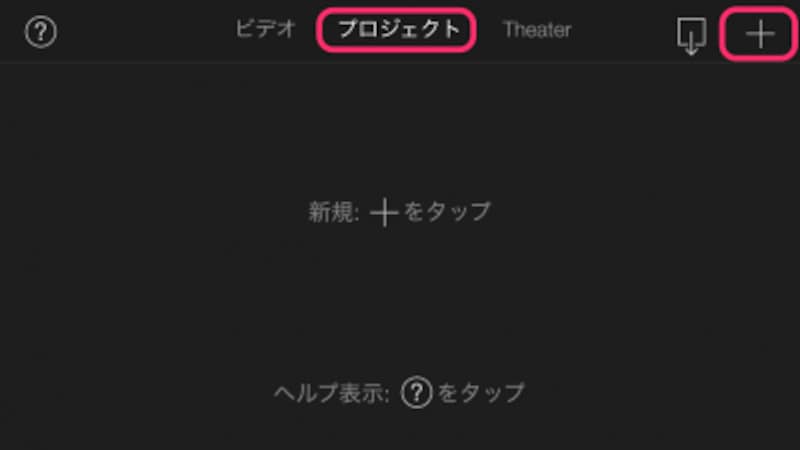
プロジェクトタブをタップし、「+」ボタンでプロジェクトを新規作成しましょう。
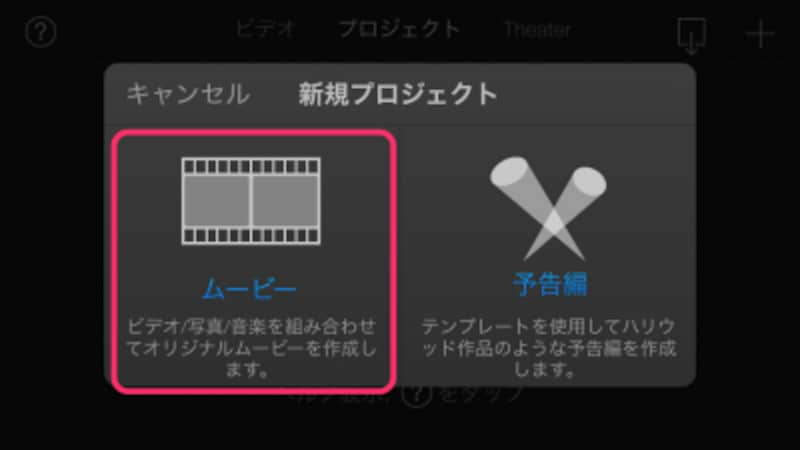
新規プロジェクト作成画面で「ムービー」を選択します。
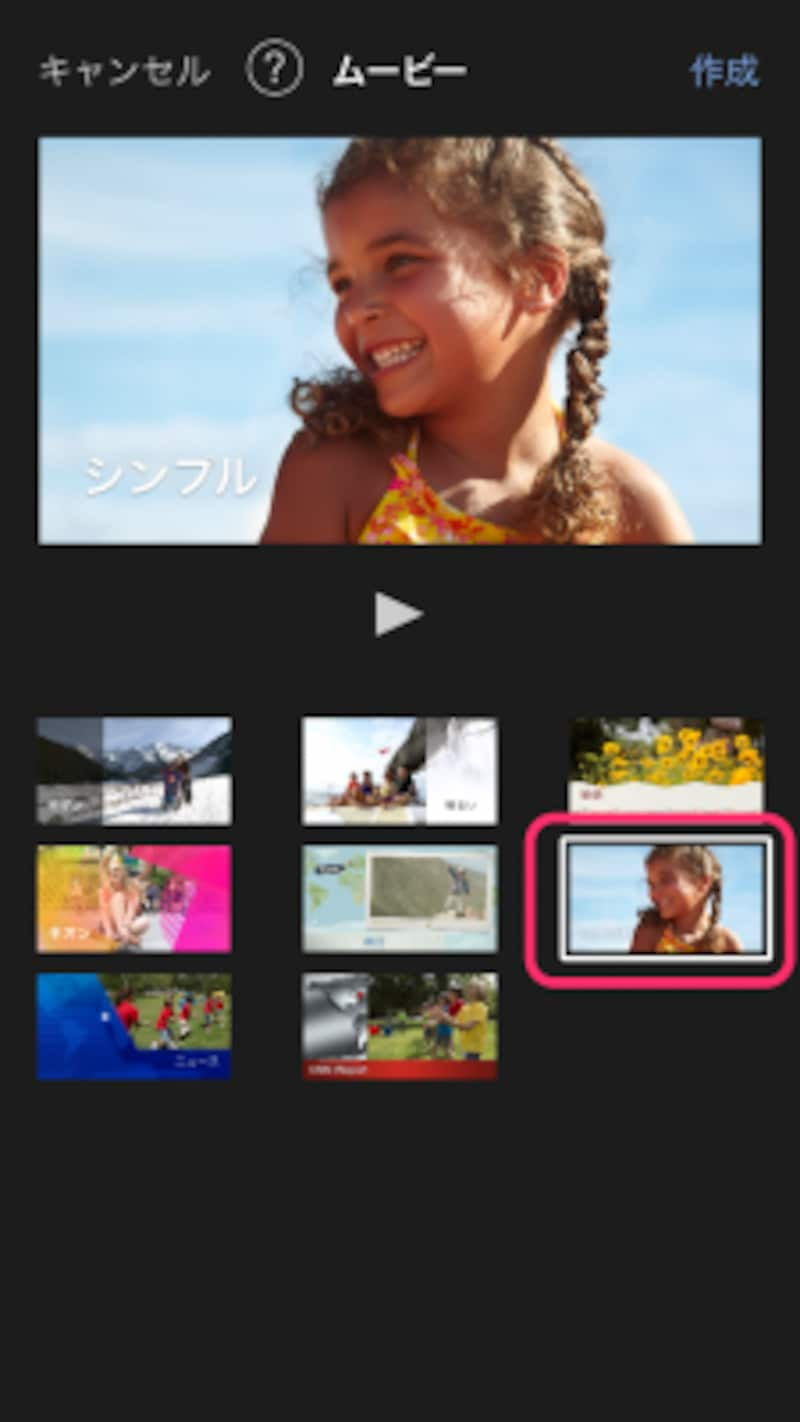
テーマを選択します。ここでは最もシンプルな「シンプル」を選択します。
【新規プロジェクト作成】
動画を追加しよう
フィルムと音符のアイコンをタップして、「メディア(撮影した動画や写真)」を追加しましょう。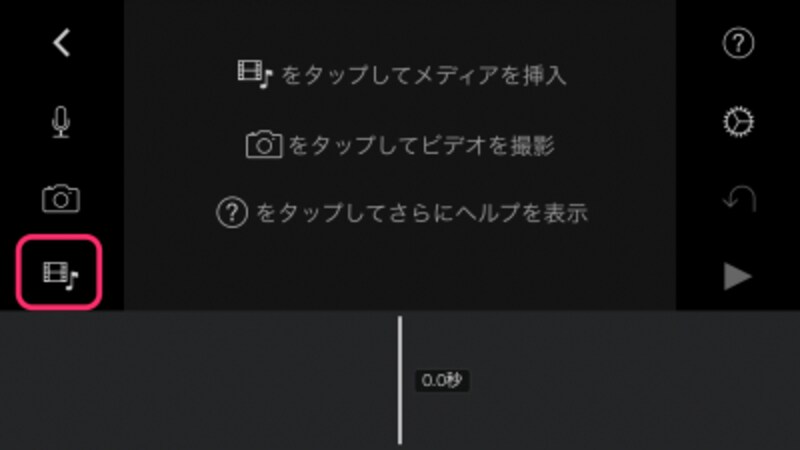
動画と音符のアイコンをタップすると、動画や写真が追加できます。
動画をタップすると表示される「下向き矢印」で、プロジェクトに動画が追加されます。

動画をタップすると表示されるメニューから下向き矢印をタップすると動画を追加できます。
さらに動画や写真を追加していくと、複数の動画を含んだ作品が完成します。
一度最初から再生して、動画のバランスを確認しましょう。
【動画を追加】
【動画を並べた状態】